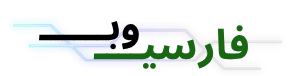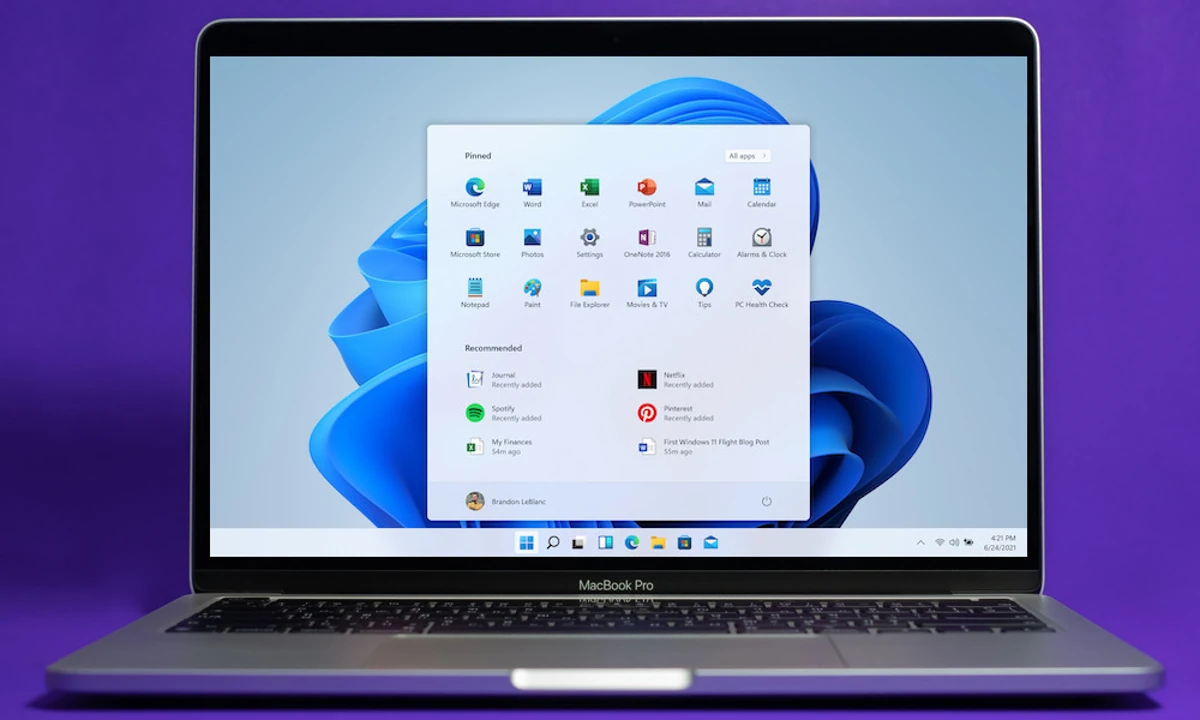حذف کامل سیستم عامل مک (macOS) و نصب ویندوز به جای آن یکی از موضوعات جذابی است که بسیاری از کاربران مک به دلایل مختلف، از نیاز به نرمافزارهای خاص ویندوزی تا ترجیح رابط کاربری ویندوز، به آن فکر میکنند. اما آیا این کار واقعاً ممکن است؟ پاسخ کوتاه بله است، اما این فرآیند پیچیدگیها، محدودیتها و نکات مهمی دارد که باید به آنها توجه کنید. در این مقاله، بهطور کامل توضیح میدهیم که چگونه میتوانید macOS را حذف کنید، ویندوز را نصب کنید و با چالشهای احتمالی روبهرو شوید.
چرا میخواهید macOS را حذف کنید؟
قبل از شروع، مهم است که دلیل خود را برای حذف macOS و نصب ویندوز مشخص کنید. برخی کاربران به دلیل نیاز به نرمافزارهای تخصصی ویندوزی، مثل ابزارهای مهندسی یا بازیهایی که روی macOS اجرا نمیشوند، به این گزینه فکر میکنند. دیگران ممکن است به رابط کاربری ویندوز عادت داشته باشند یا بخواهند مک قدیمی خود را به یک سیستم ویندوزی تبدیل کنند. با این حال، باید بدانید که مکها برای اجرای macOS بهینه شدهاند و حذف کامل آن ممکن است مشکلاتی مثل ناسازگاری درایورها یا عملکرد ناپایدار ایجاد کند. اگر فقط به ویندوز نیاز دارید، نصب آن در کنار macOS با ابزار Boot Camp یا استفاده از ماشین مجازی (مثل Parallels) میتواند گزینههای امنتری باشد.
آیا سختافزار مک شما با ویندوز سازگار است؟
یکی از اولین نکاتی که باید بررسی کنید، سازگاری سختافزار مک با ویندوز است. مکهای قدیمیتر با پردازندههای اینتل (تا سال 2020) بهراحتی میتوانند ویندوز را اجرا کنند، زیرا ویندوز بهطور کامل از معماری x86 پشتیبانی میکند. اما مکهای جدیدتر با پردازندههای اپل سیلیکون (M1، M2 و غیره) فقط نسخه ARM ویندوز را پشتیبانی میکنند. این نسخه از ویندوز محدودیتهایی دارد، مثلاً بسیاری از نرمافزارهای سنتی ویندوزی روی آن اجرا نمیشوند و عملکردش به اندازه نسخه x86 پایدار نیست. برای اطمینان، مدل مک خود (مثلاً MacBook Pro 2019 یا Mac Mini M1) را بررسی کنید و ببینید آیا با نسخه ویندوزی که میخواهید نصب کنید سازگار است یا خیر.
چالشهای حذف کامل macOS
حذف کامل macOS و نصب ویندوز چالشهایی به همراه دارد. اولاً، اپل بهطور رسمی فقط نصب ویندوز در کنار macOS از طریق Boot Camp را پشتیبانی میکند. این یعنی اگر macOS را کامل حذف کنید، ممکن است درایورهای لازم برای سختافزارهای مک (مثل تاچپد، کیبورد، صدا یا وایفای) بهدرستی کار نکنند. درایورهای Boot Camp معمولاً برای محیطی طراحی شدهاند که macOS هنوز روی سیستم باشد. دوماً، حذف macOS میتواند فرآیند بوت را پیچیده کند، بهخصوص در مکهای جدیدتر که از سیستم امنیتی T2 یا اپل سیلیکون استفاده میکنند. در نهایت، اگر بخواهید بعداً macOS را برگردانید، بدون بکآپ یا دسترسی به اینترنت، این کار دشوار خواهد بود.
ابزارهای مورد نیاز برای نصب ویندوز
برای حذف macOS و نصب ویندوز، به چند ابزار و پیشنیاز نیاز دارید. ابتدا یک فایل ISO ویندوز 10 یا 11 را از وبسایت رسمی مایکروسافت دانلود کنید. سپس به یک فلش USB با حداقل 8 گیگابایت ظرفیت نیاز دارید تا آن را به یک درایو بوتیبل تبدیل کنید. نرمافزارهایی مثل Rufus (برای ویندوز) یا TransMac (برای مک) برای ساخت فلش بوتیبل مناسب هستند. همچنین، اگر مک بوک شما پردازنده اینتل دارد، درایورهای Boot Camp را از یک مک دیگر یا از وبسایت اپل دانلود کنید تا بعد از نصب ویندوز از آنها استفاده کنید. در نهایت، مطمئن شوید که از تمام دادههای مهم خود بکآپ گرفتهاید، چون این فرآیند کل هارد را پاک میکند.
مشکلات رایج و راهحلها
نصب ویندوز بهجای macOS گاهی با مشکلاتی همراه است. یکی از رایجترین مشکلات، کار نکردن درایورهای سختافزاری است. اگر تاچپد یا وایفای کار نکرد، مطمئن شوید که درایورهای درست را نصب کردهاید. مشکل دیگر، خراب شدن منوی بوت است که میتواند باعث شود مک بهدرستی بوت نشود. در این حالت، ممکن است نیاز به استفاده از macOS Recovery از طریق اینترنت داشته باشید. همچنین، اگر ویندوز روی مکهای اپل سیلیکون نصب کردهاید، ممکن است با ناسازگاری نرمافزارها مواجه شوید، چون نسخه ARM ویندوز هنوز کامل نیست.
بازگشت به macOS در صورت نیاز
اگر بعد از نصب ویندوز پشیمان شدید یا نیاز به macOS پیدا کردید، میتوانید آن را دوباره نصب کنید. برای این کار، به یک فلش بوتیبل macOS یا دسترسی به اینترنت برای macOS Recovery نیاز دارید. با ورود به حالت Recovery، میتوانید macOS را از ابتدا نصب کنید. توجه کنید که بدون بکآپ قبلی، دادههای قدیمی شما قابل بازیابی نخواهند بود. اگر قصد بازگشت به macOS را دارید، بهتر است قبل از حذف آن، یک بکآپ کامل با Time Machine تهیه کنید.
آیا حذف macOS ارزشش را دارد؟
حذف کامل macOS و نصب ویندوز ممکن است برای برخی کاربران وسوسهانگیز باشد، اما باید مزایا و معایب آن را سبکسنگین کنید. اگر مک شما قدیمی است و فقط به ویندوز نیاز دارید، این کار میتواند منطقی باشد. اما اگر مک جدیدتری با اپل سیلیکون دارید، محدودیتهای نسخه ARM ویندوز ممکن است تجربه کاربری شما را تحت تأثیر قرار دهد. همچنین، حذف macOS ممکن است ارزش دستگاه شما را در بازار کاهش دهد، چون مکها به خاطر سیستم عاملشان شناخته میشوند.
گزینههای جایگزین برای نصب ویندوز
قبل از حذف کامل macOS، گزینههای جایگزین را هم در نظر بگیرید. ابزار Boot Camp به شما امکان میدهد ویندوز را در کنار macOS نصب کنید و بین آنها سوئیچ کنید. این روش توسط اپل پشتیبانی میشود و درایورهای لازم را بهراحتی فراهم میکند. همچنین، نرمافزارهای ماشین مجازی مثل Parallels یا VMware به شما اجازه میدهند ویندوز را داخل macOS اجرا کنید بدون نیاز به حذف سیستم عامل. این گزینهها معمولاً امنتر و انعطافپذیرتر هستند.
نکات مهم قبل از شروع
قبل از هر اقدامی، چند نکته را رعایت کنید. اول، از تمام دادههای خود بکآپ بگیرید، چون فرآیند حذف macOS غیرقابلبرگشت است. دوم، مطمئن شوید که درایورهای لازم را دارید، بهخصوص اگر مک شما پردازنده اینتل دارد. سوم، اگر مک شما اپل سیلیکون است، درباره محدودیتهای ویندوز ARM تحقیق کنید. در نهایت، اگر تجربه کافی در نصب سیستم عامل ندارید، از یک متخصص کمک بگیرید تا از مشکلات احتمالی جلوگیری کنید.
نتیجهگیری
حذف کامل سیستم عامل مک و نصب ویندوز به جای آن کاملاً ممکن است، اما نیاز به برنامهریزی دقیق و آگاهی از محدودیتها دارد. اگر مک شما پردازنده اینتل دارد، این کار نسبتاً سادهتر است، اما در مکهای اپل سیلیکون با چالشهایی همراه است. با دنبال کردن مراحل این مقاله، از ساخت فلش بوتیبل تا نصب درایورها، میتوانید مک خود را به یک سیستم ویندوزی تبدیل کنید. با این حال، گزینههایی مثل Boot Camp یا ماشین مجازی ممکن است برای اکثر کاربران راحتتر و کمریسکتر باشند. حالا که همهچیز را میدانید، تصمیم با شماست!